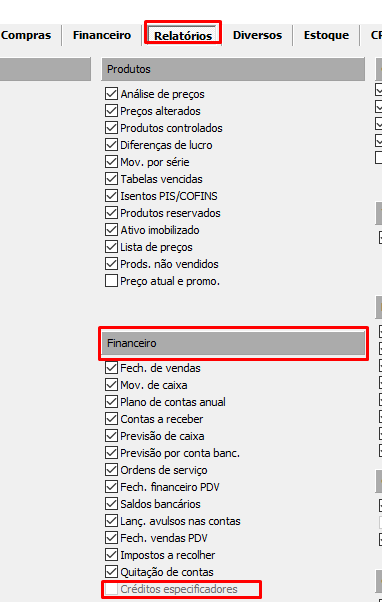Alteração
Diretório
Atualização da ferramenta dos especificadores/RT
Configurações > Financeiro > Configurações da RT
Módulo
Versão
VSI Gestão
2019.9. R2
A ferramenta de especificadores foi criada com o intuito de recompensar financeiramente as indicações de cliente feitas por técnicos para a empresa.
A mudança realizada visa atender à necessidade de premiação de clientes que indicam outros clientes. Dessa forma, ao invés da recompensa financeira, o especificador desse tipo ganhará créditos em produtos na loja.
Além desta alteração, foram adicionadas algumas configurações para melhorar o uso da ferramenta de RT em Configurações > Financeiro > Configurações da RT.
Modificações
Habilitando a ferramenta
A ferramenta dos especificadores vem habilitada de forma automática a todos os usuários inclusos nos grupos de supervisores (com todas as permissões marcadas) em Configurações > Usuários > Editor de Níveis, Aba Reserva Técnica, Menu Entidade Especificador.
As seguintes opções estarão disponíveis:
- Acessar;
- Adicionar especificador cliente;
- Excluir especificador cliente;
- Alterar percentual crédito RT;

Instruções de uso e parametrização devem ser alinhados com o Departamento de Projetos, via e-mail: projetos@vinhasoft.com.br.
Configurações da RT
O menu de “Faixas de RT” (Configurações > Financeiro) passou por uma modificação, sendo denominado de “Configurações da RT”, para que o especificador seja melhor trabalhado.
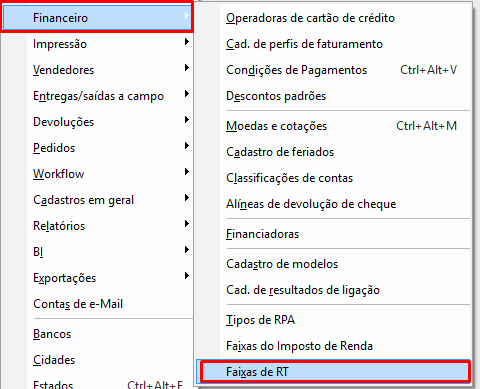
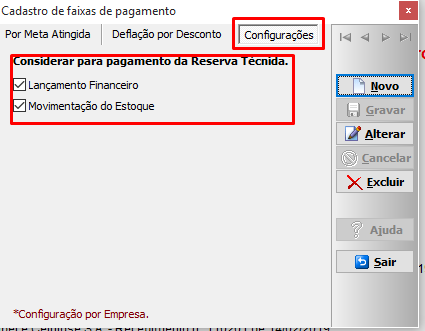
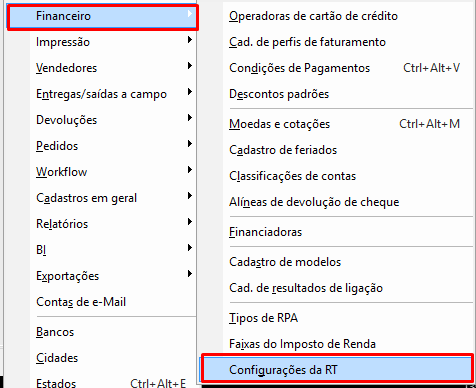
A reformulação da aba Configurações trouxe as seguintes opções:

1. Na venda, vincular automaticamente especificadores do cliente;
- Irá trazer os especificadores definidos no cadastro do cliente (Cadastros > Entidades, Aba Especificadores do Cliente), de forma automática, sem necessidade da inclusão via CTRL + ALT + E.
2. Na venda, permitir informar apenas os especificadores vinculados aos clientes;
- Não permitirá que outros especificadores sejam inclusos no documento de venda exceto os já previamente configurados no cadastro da entidade;
3. Na venda, permitir selecionar apenas ** especificadores;
- Define a quantidade máxima de indicação de especificadores por documento;
4. Obrigar a definição do especificador na venda;
- Obrigará o usuário a indicar pelo menos um especificador na venda;
5. Percentual máximo da RT definida por documento: **;
- Aqui, deverá ser apontado o máximo que será pago ao especificador por documento. Exemplo: se num documento houver indicação de dois especificadores, cuja somatória de créditos ultrapasse o valor definido nessa configuração, o percentual configurado por especificador será ignorado. Neste caso, o percentual máximo por documento será atribuído e rateado entre os especificadores;
6. Permitir vincular automaticamente especificadores em Devoluções sem vínculo a uma venda;
- Irá possibilitar que seja inserido um especificador em uma devolução que não seja feita a partir de outro documento (nota fiscal, pedido);
7. Considerar para gerar crédito de RT (Lançamento Financeiro):
a) Valor total dos produtos;
- Irá calcular o crédito do especificador sobre o valor total bruto dos produtos;
b) Valor total faturado;
- Irá fazer o cálculo com base no total do documento, considerando descontos e demais valores;
8. Considerar para pagamento da RT (Fechamento Financeiro):
a) Lançamento Financeiro;
- Irá gerar o crédito a partir do momento do lançamento do documento no financeiro;
b) Movimentação do Estoque;
- Considera a baixa no estoque para geração de crédito do especificador.
O especificador
Em Cadastros > Entidades, foram criadas três novas abas para configuração dos especificadores: Crédito Especificador, Especificadores do Cliente e Config. Especificadores.
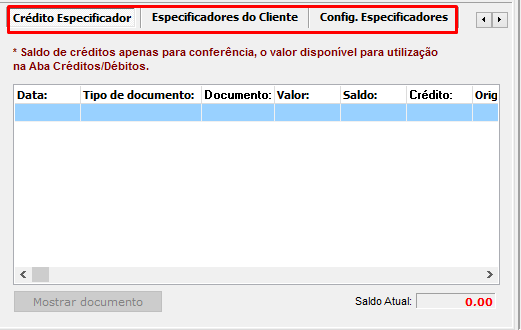
Para habilitar a exibição dessas abas no cadastro de entidade, é necessário incluir o cadastro a ser configurado como especificador na categoria Especificador, criada especialmente para atender essa demanda.

Aba Créditos do Especificador
Na aba “Créditos do Especificador” serão exibidos todos os créditos exagerados para conferência, como a mensagem na tela informa.

Quando os créditos forem positivos, eles serão lançados na aba “Créditos/débitos” como “Bônus Comercial”.
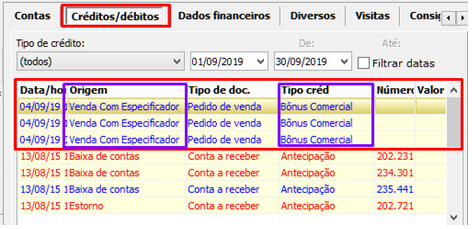
Contudo, caso haja devoluções ou cancelamentos de vendas e o crédito negativo lançado ultrapassar o positivo, as informações constarão apenas na aba “Créditos Especificador” até que o saldo se torne positivo novamente.
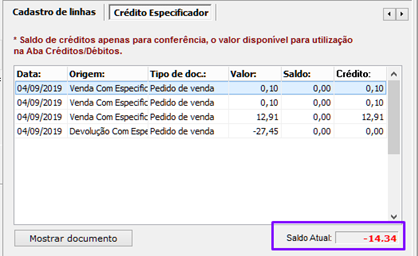
Aba Especificadores do Cliente
A aba “Especificadores do cliente” será exibida tanto para as entidades do tipo “especificador” como do tipo “cliente” (configuradas como Utilizar no módulo de Vendas – Contas a Receber).
Nela, será possível incluir os especificadores do cliente e obrigar sua indicação.

Será possível vincular os especificadores diretamente ao cadastro do cliente pelo botão “Adicionar”.
Ao clicar sobre ele, a tela de busca de entidades será aberta, automaticamente marcando a categoria configurada como “Especificador”.
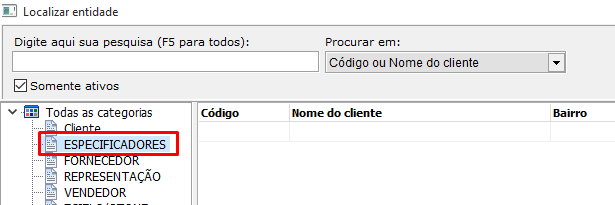
Os especificadores definidos serão exibidos no cadastro do cliente.

É possível definir ainda quantos especificadores cada cliente pode ter, em Configurações da RT.
OBSERVAÇÃO: Apenas entidades cadastradas como Especificador poderão ser vinculadas. O VSI Gestão não permitirá a inclusão dos outros tipos de categorias, exibindo a seguinte mensagem: “A entidade informada não é do tipo esperado”.

Quando o cliente possuir indicadores em seu cadastro, eles serão automaticamente listados no pedido de venda (Vendas > Pedido > CTRL + ALT + E ou botão direito do mouse, opção “Especificador do Documento”).
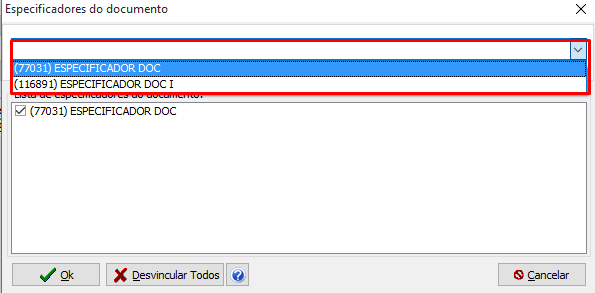
Quando a opção “Na venda, exigir indicação do especificador” estiver assinalada, não será permitido alterar os especificadores do documento. A tela será “travada” para edição.
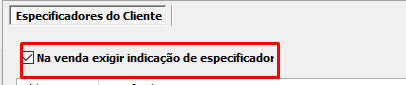

Se a referida flag estiver marcada e não houver indicação de especificador, o pedido não poderá ser gravado ou recebido (o aviso será exibido conforme a configuração definida em Configurações da RT).
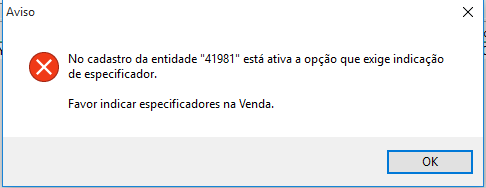
Aba Config. Especificadores
A aba Config. Especificadores traz a configuração “Gerar créd. auto especificador”, que define que devem ser gerados créditos e não compensação financeira para um especificador.
Os créditos gerados serão exibidos na aba “Crédito Especificador”, exibida no tópico acima.
Já no campo “Perc. Crédito RT” será configurada a percentagem de comissão para o especificador.

Vale ressaltar que a manipulação deste campo é habilitada no Editor de Níveis exibido acima “Alterar percentual crédito RT”.
O uso do especificador no sistema
Para que o especificador possa ser utilizado no sistema, será necessário habilitar a configuração geral “Permitir indicação de especificador nos orçamentos, pedidos de venda e notas fiscais”, em Configurações > Geral > Aba Geral > Menu Opções de Venda.

A indicação do especificador, contudo, ocorrerá exclusivamente no pedido de venda.
Em Vendas > Pedidos, serão dados todos os alertas necessários, de acordo com as definições feitas em “Configurações da RT”.
Relatórios dos especificadores
Em Relatórios > Financeiro > foi inserido o relatório “Créditos especificadores”. Por padrão, a opção só estará disponível aos usuários com maior privilégio de acesso.

Com o relatório, será possível visualizar os créditos de todos os especificadores em um lugar só.
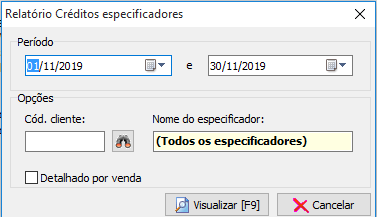
OBSERVAÇÃO: Caso a opção não esteja disponível, necessário contatar o Departamento de Suporte para configuração.
O acesso ao relatório também poderá ser definido por usuário, em Configurações > Editor de Níveis > Relatórios > Financeiro > Crédito especificadores.